win7屏幕抖动怎么设置?win7屏幕抖动解决方法
win7屏幕抖动怎么设置?win7屏幕抖动解决方法?
win7系统是一款非常优秀的智能系统!不过,最近有不少小伙伴在使用win7系统时都遇到了屏幕抖动的问题?今日小编带给大家的是win7屏幕抖动的解决方法,一起来看看。

win7屏幕抖动解决方法:
方法一:
1、在桌面空白处右键。
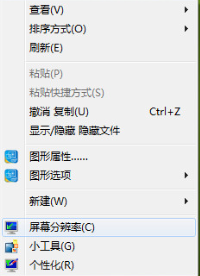
2、点击“屏幕分辨率”。

3、打开“屏幕分辨率”窗口。
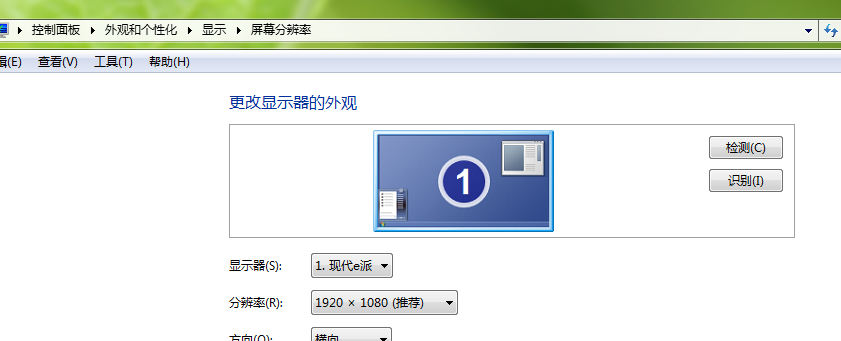
4、点击打开“高级设置”。
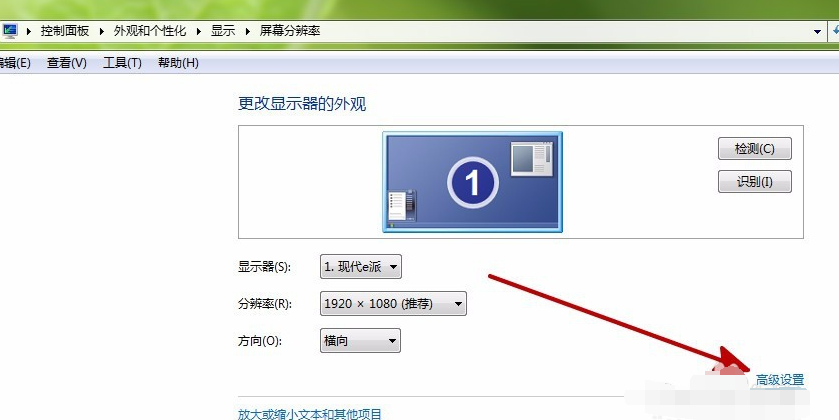
5、切换到“监视器”页面,调整屏幕的刷新频率,在不同频率下观察是否有屏幕抖动的情况,可能刷新频率75Hz会出现屏幕抖动,而把刷新频率提高到85Hz就能缓解这一情况。

方法二:
1、硬件设备受到了干扰,把显示器周围存在磁场的电器移走。
2、电源线路不稳定,建议把电源线拔下在重新安装。
3、杂牌的电源或者用了比较久的电源容易造成电路不畅通,引起电脑屏幕抖动,建议更换质量更好的电源。
方法三:
音响设备会释放大量的电磁波,这可能干扰显示器接收信号,建议把音响搬到离屏幕较远的地方。
方法四:
有些病毒会造成屏幕抖动,有一些简单的脚本也会造成屏幕抖动、图形翻转,可以用杀毒软件进行一次全盘扫描。
(以上就是小编今天为大家带来的win7屏幕抖动解决方法的所有内容!如果对您产生了帮助请持续关注本站我们会为你带来更多更加优质的内容)
